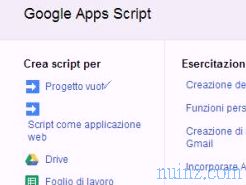Cu Windows 10 puteți salva orice fișier în format PDF, fără a utiliza programe externe.
Cu Windows 10 puteți salva orice fișier în format PDF, fără a utiliza programe externe. Aceasta este una dintre cele mai apreciate și cele mai bune funcții noi incluse în cea mai recentă versiune a Windows, deoarece anterior, a fost necesară instalarea în mod necesar a unor programe de conversie și că Windows nu putea crea decât fișiere XPS, format similar, niciodată folosit de nimeni
Imprimarea PDF este o caracteristică integrată acum în Windows 10 și vă permite să creați un PDF din diferite formate de fișiere folosind o imprimantă virtuală nativă.
Orice document se deschide pe Windows 10, fie cu Word, fie cu Notepad sau chiar orice imagine poate fi salvată în PDF apăsând butonul Print al programului utilizat.
Apoi, va trebui să alegeți, în lista de imprimante, cea numită Microsoft Print în PDF .
Dacă această opțiune nu este găsită, verificați dacă nu a fost dezactivată din greșeală accesând meniul Start, Setări, apoi Imprimante și scanere și făcând clic pe legătura Imprimante și dispozitive .
De aici, dacă nu este vizibil, faceți clic pe Adăugare imprimantă și urmați expertul care ar trebui să instaleze imprimanta PDF.
Dacă tot nu trebuie să vedeți Microsoft Print în PDF, accesați Panoul de control -> Programe și funcții și faceți clic pe activarea sau dezactivarea funcțiilor Windows.
Puteți adăuga apoi caracteristica Microsoft Print la PDF dacă nu a fost deja selectat.
De asemenea, puteți căuta, din meniul Start, Managementul imprimării și extindeți lista imprimantelor pentru a vedea starea PDF-ului și a verifica dacă este activ gata de utilizare.
Când imprimați o pagină web, un document sau o imagine sau orice tip de fișier care poate fi imprimat pe hârtie în PDF, acesta poate fi salvat ca orice fișier dintr-un folder Windows 10.
Dacă nu aveți Windows 10, consultați aici ce imprimante virtuale trebuie să instalați pentru a crea PDF-uri